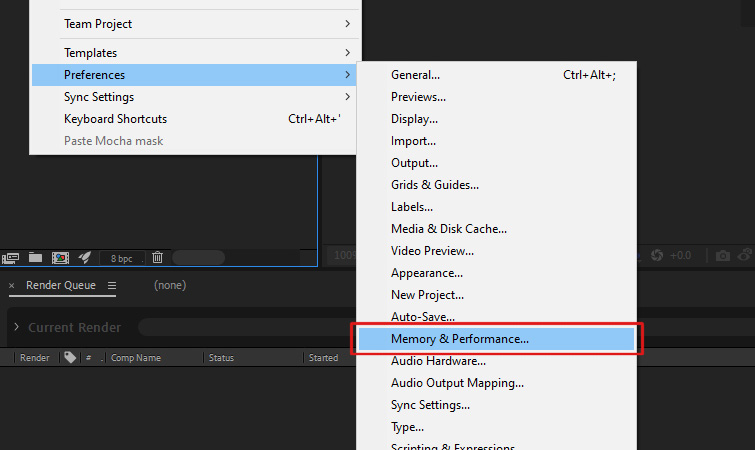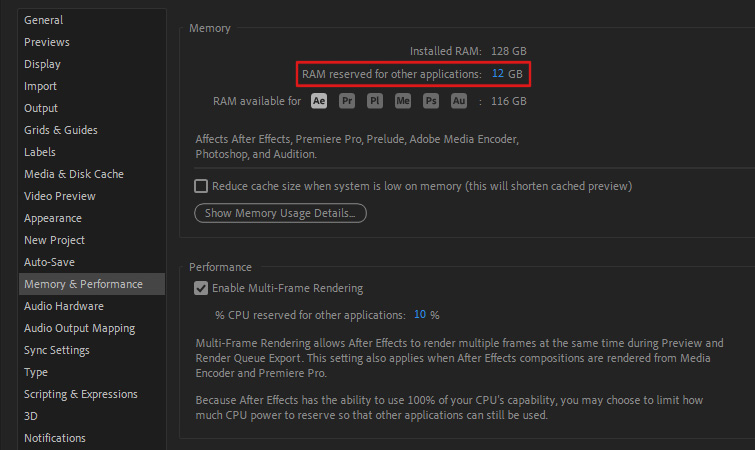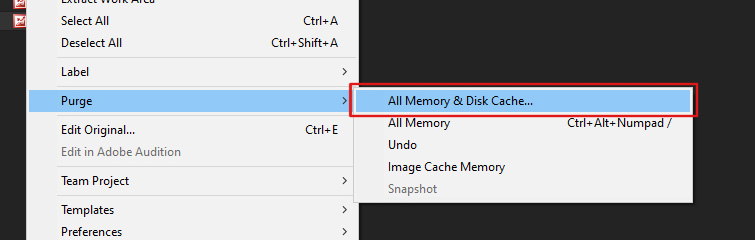Cách phân bổ RAM trong After Effects
RAM đóng vai trò vô cùng quan trọng trong After Effects. Khi bạn làm việc, After Effects tạm thời lưu trữ footage, layer, các frame đã được render và hình ảnh nguồn trong RAM. Điều này giúp tăng tốc độ chỉnh sửa và xem trước. Vì vậy, càng có nhiều RAM cho After Effects thì bạn càng có thể làm việc và render nhanh hơn. Nếu thời gian render lâu hơn dự kiến, bạn có thể phân bổ RAM để tăng tốc After Effects. Adobe cho phép bạn thay đổi dung lượng RAM mà After Effects và các phần mềm khác sử dụng. Dưới đây là một số cách đơn giản để phân bổ RAM trong After Effects. Cùng tìm hiểu nhé!
Thay đổi cài đặt để phân bổ RAM trong After Effects
Cách 1: Thay đổi RAM dành riêng cho các ứng dụng khác
Cách đầu tiên để phân bổ RAM trong After Effects là thay đổi RAM dành riêng cho các ứng dụng khác. Các bước thực hiện như sau:
Bước 1: Đi đến cài đặt Preferences trong After Effects
Mở phần mềm AE và chọn Edit > Preferences > Memory & Performance.
Bước 2: Thay đổi giá trị dung lượng RAM dành riêng cho các ứng dụng khác
Trong mục Memory, bạn có thể thay đổi dung lượng RAM này. Trong hầu hết các trường hợp, bạn có thể đặt giá trị này thành giá trị nhỏ nhất mà After Effects sẽ cho phép. (Thường khoảng 10% tổng RAM của bạn.) Sau đó, nhấn chọn OK.
Cách 2: Dọn bớt bộ nhớ RAM
Nhiều lúc, After Effects có thể yêu cầu nhiều bộ nhớ hơn để xem trước composition đúng cách. Khi đó, một cảnh báo sẽ bật lên, cho biết After Effects yêu cầu nhiều bộ nhớ hơn. Hoặc bạn có thể gặp lỗi khi xem trước. Tại đó, After Effects có thể hiển thị sai frame. Bạn có thể nhanh chóng dọn dẹp RAM của mình để giải phóng thêm bộ nhớ nếu điều này xảy ra. Cách thực hiện như sau: Chọn Edit > Purge > All Memory & Disk Cache.
Tips khác về RAM trong After Effects
Hiệu suất của After Effects sẽ tăng lên khi có nhiều RAM hơn. Để đạt được hiệu suất cao nhất, Adobe khuyên bạn nên sử dụng 32GB RAM (hoặc hơn). Yêu cầu hệ thống trong After Effects nêu rõ rằng 16 GB RAM là mức tối thiểu cần thiết. Ngoài ra, Adobe cho biết thêm: “hiệu suất tối ưu sẽ đạt được với ít nhất 2GB RAM được cài đặt trên mỗi lõi xử lý.” Do đó, nếu máy tính của bạn có bộ vi xử lý 16 nhân, bạn nên bổ sung thêm ít nhất 32GB RAM để đạt hiệu suất tối đa.
Trên đây là hai cách bạn có thể cài đặt để phân bổ RAM trong After Effects. Tuy nhiên, nếu máy tính của bạn quá yếu và bạn có quá nhiều công việc khác cần dùng đến nó thì việc thuê máy tính cấu hình cao sẽ là một lựa chọn không tồi.
2. Thuê máy tính cấu hình cao của iRender để giải quyết tất cả các vấn đề về RAM trong After Effects
iRender - Nhà cung cấp giải pháp render tốt nhất cho After Effects
iRender tự hào là nhà cung cấp dịch vụ kết xuất đám mây tăng tốc GPU chuyên nghiệp cho kết xuất 3D và train AI với hơn 25.000 khách hàng. Chúng tôi được đánh giá cao trong nhiều bảng xếp hạng toàn cầu như CGDirector, Lumion Official, Radarrender, InspirationTuts CAD, All3DP, BlenderBaseCamp, VFX Rendering.
Tại sao chọn chúng tôi cho dự án After Effects của bạn?
Chúng tôi đã phát triển nhiều gói máy chủ được cấu hình hóa và tối ưu hóa cho kết xuất GPU và CPU. Khi sử dụng một trong các máy chủ này, bạn được đảm bảo trải nghiệm hiệu suất tối đa trong mức ngân sách của mình. Bạn có thể dễ dàng lựa chọn các gói cấu hình từ cơ bản đến mạnh nhất. Tuy nhiên, chúng tôi khuyên bạn nên bắt đầu với server 3A (CPU: Intel Xeon W-2245 và 1 GPU RTX 3090). Nếu cần server với CPU khỏe hơn, bạn có thể tham khảo server 4P (CPU: AMD Ryzen Threadripper Pro 3955WX và 2 GPU RTX 3090) hoặc server 5P (CPU: AMD Ryzen Threadripper Pro 3955WX và 4 GPU RTX 3090.) Cấu hình các gói server này được miêu tả chi tiết tại đây.
Cùng chúng tôi test hiệu suất render After Effects trên server 5P (CPU: AMD Ryzen Threadripper Pro 3955WX và 4 GPU RTX 3090) trong video sau:
Dịch vụ đi kèm
Ngoài cấu hình server mạnh mẽ, chúng tôi còn cung cấp nhiều tính năng hữu ích khác (Nhân bản máy, chuyển đổi các gói cấu hình, hỗ trợ NVLink, APIs, custom cấu hình theo nhu cầu, thuê máy theo ngày/tuần/tháng với mức giá ưu đãi v.v). Sử dụng dịch vụ của chúng tôi, bạn sẽ được hỗ trợ tận tình từ đội ngũ kỹ thuật luôn trực 24/7. Trong tháng 7 này, chúng tôi đang có chương trình ƯU ĐÃI ĐẶC BIỆT: Tặng 20% Bonus cho khách hàng đăng ký tài khoản và nạp tiền trong vòng 24h.
Let’s get started!
Nhận COUPON trải nghiệm miễn phí server của chúng tôi ngay hôm nay. Hoặc liên hệ với chúng tôi qua Zalo 0915875500 để được tư vấn và hỗ trợ nhanh nhất.
iRender – Chúc bạn đọc một ngày làm việc hiệu quả!
Nguồn tham khảo: premiumbeat.com